Cómo transferir la configuración y el correo electrónico de Thunderbird en una PC con Windows

Thunderbird es un cliente de correo electrónico multiplataforma que tiene la reputación de ser estable, seguro y altamente personalizable. Con un filtrado de spam avanzado que realmente funciona, Thunderbird fue desarrollado por las mismas personas que crearon el navegador seguro Firefox. Sin embargo, una desventaja de este programa es que, mientras que otros programas de correo electrónico le permiten exportar su configuración, cuentas y correo electrónico, Thunderbird no tiene una herramienta fácil para ayudarlo a moverse a un nuevo entorno. En su lugar, debe mover el contenido de una carpeta a su nueva computadora. Estos son los pasos para hacerlo.
Cosas que necesitarás
- Computadora
- pájaro del trueno
- Memoria USB
Paso 1
Inicie Thunderbird en la computadora que está usando.
Paso 2
Elimine todos los elementos de sus carpetas Papelera y Correo no deseado para cada cuenta que tenga en Thunderbird. Esto reducirá el tamaño de los archivos y acelerará la transferencia.
Paso 3
Cierra Thunderbird.
Paso 4
Busque la carpeta Perfiles predeterminados de Thunderbird en la computadora "antigua". En Windows XP/2000, este archivo se encuentra en su directorio raíz (unidad C) en Documentos y configuraciones. Seleccione su nombre de usuario y vaya al directorio "Datos de la aplicación". El archivo estará en la carpeta "Perfiles" del directorio de Thunderbird en la carpeta "Datos de la aplicación" (C:\Documentos y configuración[Nombre de usuario]\Datos de la aplicación\Thunderbird\Perfiles). En Vista, el archivo se encuentra aquí:C:\users[User Name]\AppData\Roaming\Thunderbird\Profiles.

Paso 5
Localice la carpeta de su perfil predeterminado de Thunderbird llamada "XXXXXX.default", donde las X son una combinación aleatoria de números y letras.

Paso 6
Copie los archivos en "XXXXXX.default" directamente a la "nueva" computadora a través de la red, o puede usar un dispositivo de almacenamiento extraíble, como una memoria USB o un CD-R. No copie sobre el directorio llamado "XXXXXXX.default", solo copie los archivos en el directorio.
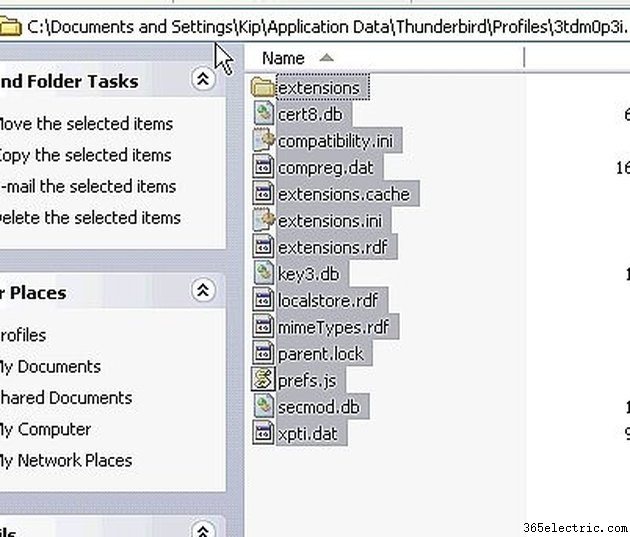
Paso 7
Descargue, instale y ejecute Thunderbird en la "nueva" computadora. Se crea un nuevo perfil predeterminado cuando ejecuta Thunderbird por primera vez.
Paso 8
Cierra Thunderbird.
Paso 9
Mueva los archivos que copió de la carpeta Predeterminada de la computadora "antigua" a la carpeta Perfil predeterminado de Thunderbird ("XXXXXX.default") en la nueva computadora. Nuevamente, está moviendo los archivos reales en la antigua carpeta "XXXXXX.default".
Paso 10
Inicie Thunderbird en la computadora "nueva". Su configuración y correos electrónicos anteriores deberían estar disponibles en esta nueva instalación.
- ·Cómo sincronizar Thunderbird y Rayo con Windows Mobile
- ·Cómo transferir todas las configuraciones y complementos de Firefox a una computadora nueva
- ·Cómo agregar una nueva cuenta de correo electrónico a Thunderbird
- ·Cómo comprobar la configuración del cortafuegos de Windows
- ·Cómo mover la configuración de Apple Mail y el correo electrónico en una Mac
- ·Cómo cambiar la configuración de pantalla en Windows
- ·Cómo restaurar la configuración predeterminada del registro
- ·¿Cómo configuro mi cliente de correo electrónico predeterminado?
- Cómo configurar su correo electrónico predeterminado en Gmail
- Cómo cambiar la configuración de seguridad de Windows
- ¿Cómo cambio la configuración del reproductor de Windows Media?
- Cómo transferir archivos al Reproductor de Windows Media
- Cómo comprobar la configuración de seguridad del correo electrónico
- Cómo cambiar la configuración de inicio de Windows
